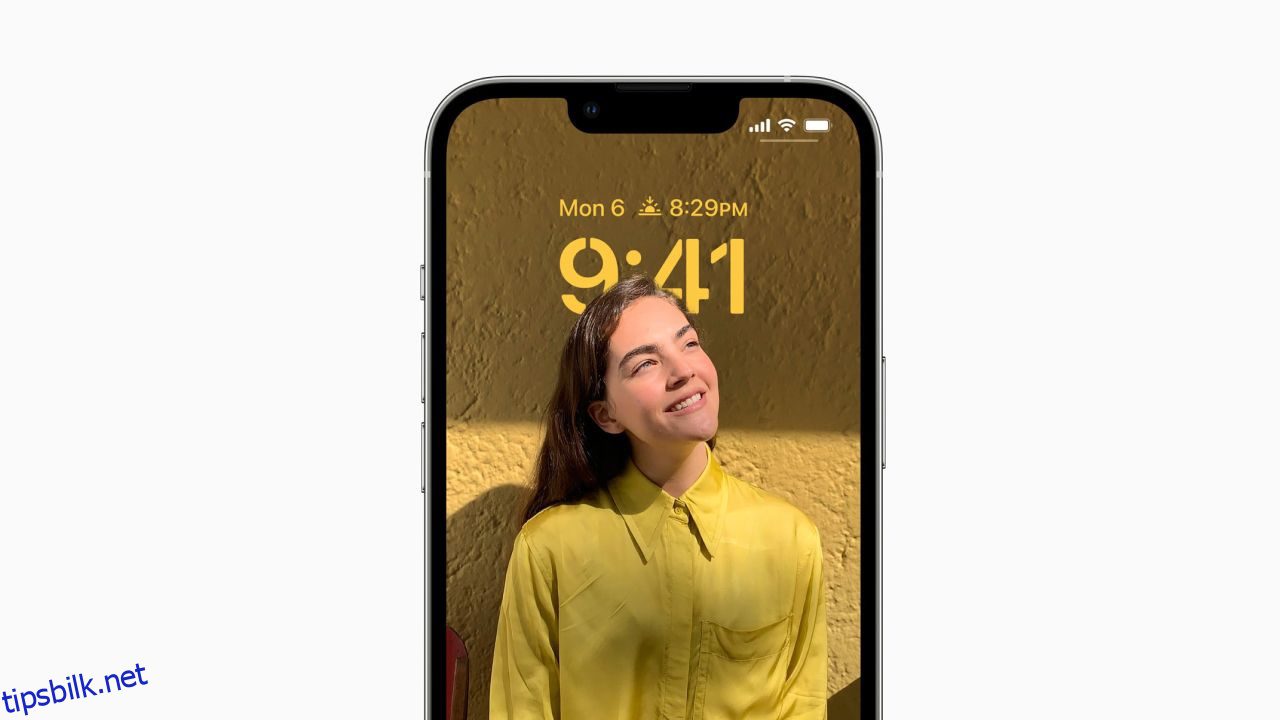Apples iOS 16-oppdatering brakte en rekke nye funksjoner til iPhones, men den redesignede låseskjermen med støtte for Depth Effect tar kaken. Når det fungerer, forbedrer det utseendet til tapetet ditt.
Du kan imidlertid lure på hvorfor Depth Effect ikke fungerer når du velger et bakgrunnsbilde. Denne guiden viser deg hvordan du fikser dybdeeffekten på iPhone-låseskjermen hvis den ikke fungerer.
Innholdsfortegnelse
Hva er dybdeeffekt på iOS 16-låseskjermen?
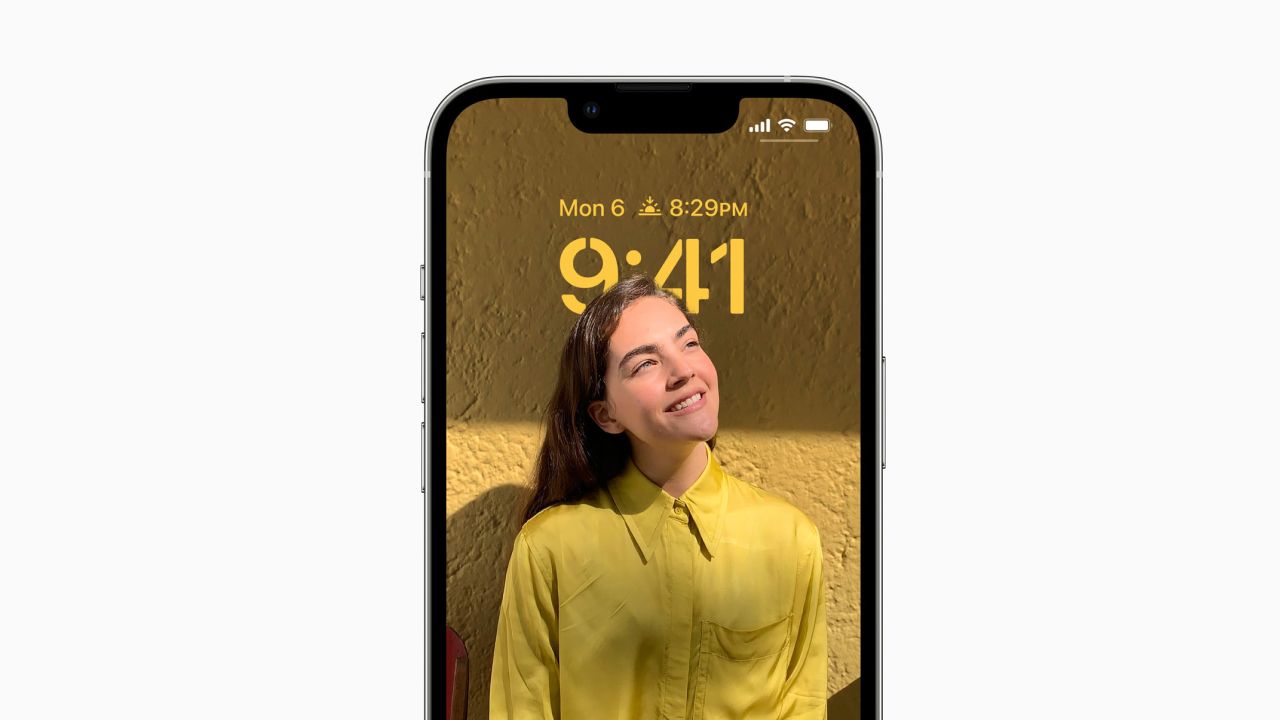 Bildekreditt: eple
Bildekreditt: eple
For å skille mellom motivet og bakgrunnen bruker iPhone med iOS 16 AI-basert bildebehandling. Som et resultat har låseskjermen en flerlagseffekt.
Hovedmotivet kommer i forgrunnen, og klokken beveger seg mellom forgrunnen og bakgrunnen, slik at motivet skiller seg ut. Avhengig av motivets plassering er imidlertid en liten del av klokken på låseskjermen avskåret.
For eksempel, hvis du velger et bakgrunnsbilde med deg selv i forgrunnen og en flott bakgrunn, vil låseskjermklokken være mellom deg og bakgrunnen.
Krav for dybdeeffekt for låseskjerm på iPhone
Før du feilsøker Depth Effect på iPhone, sørg for at du har oppfylt forutsetningene. Det du trenger for at Depth Effect skal fungere på iPhone er som følger:
- iOS 16 eller nyere installert på iPhone
- iPhone SE (2020), iPhone XR eller nyere
- Et passende tapet med fremtredende forgrunn
Depth Effect er avhengig av A12 Bionic eller nyere iPhone-prosessorer for å skille forgrunnen og bakgrunnen fra bakgrunnen. Så hvis du ikke har en støttet iPhone, vil Depth Effect ganske enkelt ikke fungere.
Feilsøkingstips for å fikse dybdeeffekten som ikke fungerer på iOS-låseskjermen
Dybdeeffekt-funksjonen krever først og fremst en iPhone med en A12 Bionic-prosessor. Hvis du har oppfylt alle kravene til dybdeeffekten og ikke kan få den til å fungere, prøv disse feilsøkingstipsene for å sikre at den fungerer igjen.
1. Oppdater iPhone
Siden Depth Effect er en programvarefunksjon, kan den være buggy siden den er i startfasen. Noen ganger utgir Apple rettelser for disse feilene med de siste iOS-oppdateringene, som er en av grunnene til at du må oppdatere iOS på iPhone.
Så det er best å se etter oppdateringer og installere dem på iPhone. Slik ser du etter den nyeste iOS-versjonen og installerer den på din iPhone:
Vent til den er ferdig og velg Installer når den har lastet ned oppdateringen. iPhone vil starte på nytt og installere den nyeste iOS-oppdateringen. Når den er startet på nytt, sjekk om Depth Effect fungerer eller ikke.
Hvis det ikke er noen ny oppdatering tilgjengelig på iPhone, prøv følgende rettelser.
2. Aktiver dybdeeffekt på låseskjermen
Du kan ha deaktivert Dybdeeffekt-alternativet selv om du har angitt passende bakgrunn på låseskjermen. Depth Effect vil ikke fungere hvis du har deaktivert alternativet. Slik slår du den på:
Depth Effect bør fungere på iPhones låseskjermbakgrunn hvis du har hatt den deaktivert før.
3. Fjern låseskjermwidgeter
Låseskjermwidgeter er også en del av de nye funksjonene i iOS 16. Hvis du plasserer noen widgets på låseskjermen din, vil ikke dybdeeffekten fungere. Dette er en feil som mange iOS 16-brukere ser ut til å gjøre. Du må fjerne widgetene fra låseskjermen, og her er hvordan:
Fjerning av låseskjerm-widgetene bør automatisk aktivere dybdeeffektfunksjonen. Hvis ikke, tillat alternativet Depth Effect fra låseskjermen.
4. Prøv et annet bakgrunnsbilde på låseskjermen
Du trenger et bakgrunnsbilde med et motiv som kan nå klokken på låseskjermen. Bakgrunnen bør også ha en akseptabel oppløsning for at dybdeeffektfunksjonen skal fungere.
Noen bakgrunnsbilder, selv med et fremtredende og tydelig forgrunnsmotiv, fungerer kanskje ikke med Depth Effect. I slike tilfeller er det best å bytte til et annet bakgrunnsbilde.
Men hvis du ønsker å holde deg til ditt nåværende bakgrunnsbilde, må du gjøre noen endringer. Du kan bruke nettbaserte verktøy for å uskarpe deler av bildet, spesielt bakgrunnen, for å gjøre forgrunnen mer fremtredende.
Prøv å sette det redigerte bakgrunnsbildet, og Depth Effect bør begynne å fungere nå. Hvis ikke, bør du bytte til et annet bakgrunnsbilde.
Alternativt kan du søke på Google etter noen fantastiske dybdeeffektbakgrunner. Sjekk imidlertid r/deptheffect-tapet Reddit-fellesskapet for noen sikre bakgrunnsbilder som fungerer med Depth Effect.
5. Sjekk bakgrunnens filformat
Av en eller annen grunn fungerer ikke Depth Effect-funksjonen i iOS bra med PNG-formater. Den støtter for øyeblikket bare JPEG- og HEIC-formatene uten problemer. Hvis du ikke vet hvordan du sjekker bakgrunnsbildets filformat, følg disse instruksjonene:
Du finner filformatet rett ved siden av metadataene til bildet under Juster-alternativet. Hvis du ser PNG som filformat, vil det være ideelt å konvertere PNG-bildet til JPG på iPhone.
6. Plasser bakgrunnsmotivet på nytt
Tapetet skal automatisk bytte til Depth Effect når du velger et passende tapet. Det fungerer imidlertid ikke alltid slik. iOS kan ikke skille forgrunnen fra bakgrunnen, gitt at det er en AI-algoritme.
Noen ganger må du omplassere tapetet forsiktig for at Depth Effect skal fungere. Slik kan du flytte ditt gjeldende bakgrunnsbilde på låseskjermen:
Som et resultat bør Depth Effect begynne å virke selv. Hvis ikke, må du se etter et bedre bakgrunnsbilde for Depth Effect.
7. Start iPhone på nytt
Omstart eller omstart er den beste måten å fikse en programvarefeil på en hvilken som helst enhet. Som en siste utvei bør du starte iPhone på nytt for å se om den løser problemet. Heldigvis finnes det måter å starte iPhone på nytt, selv om knappene ikke fungerer.
Etter å ha startet iPhone på nytt, skal Depth Effect fungere perfekt. Hvis det fortsatt ikke fungerer, er det beste valget å prøve forskjellige bakgrunnsbilder.
Bruk dybdeeffekt på iPhone uten problemer
Vi håper du endelig har fått Depth Effect til å fungere med iPhone-bakgrunnen din. Det er en utmerket måte å redefinere låseskjermen på, noe som gjør den unik for iPhones. Videre fungerer Depth Effect med flere bildeformater og filtre.
Det er imidlertid ikke perfekt siden det er i de innledende stadiene og kan ha problemer som disse en stund. Så du må sørge for at du har valgt et passende tapet for Depth Effect.
Ved siden av bemerkelsesverdige funksjoner som tilpasning av låseskjerm, introduserte iOS 16 også noen kjekke funksjoner du bare finner hvis du graver litt dypt.